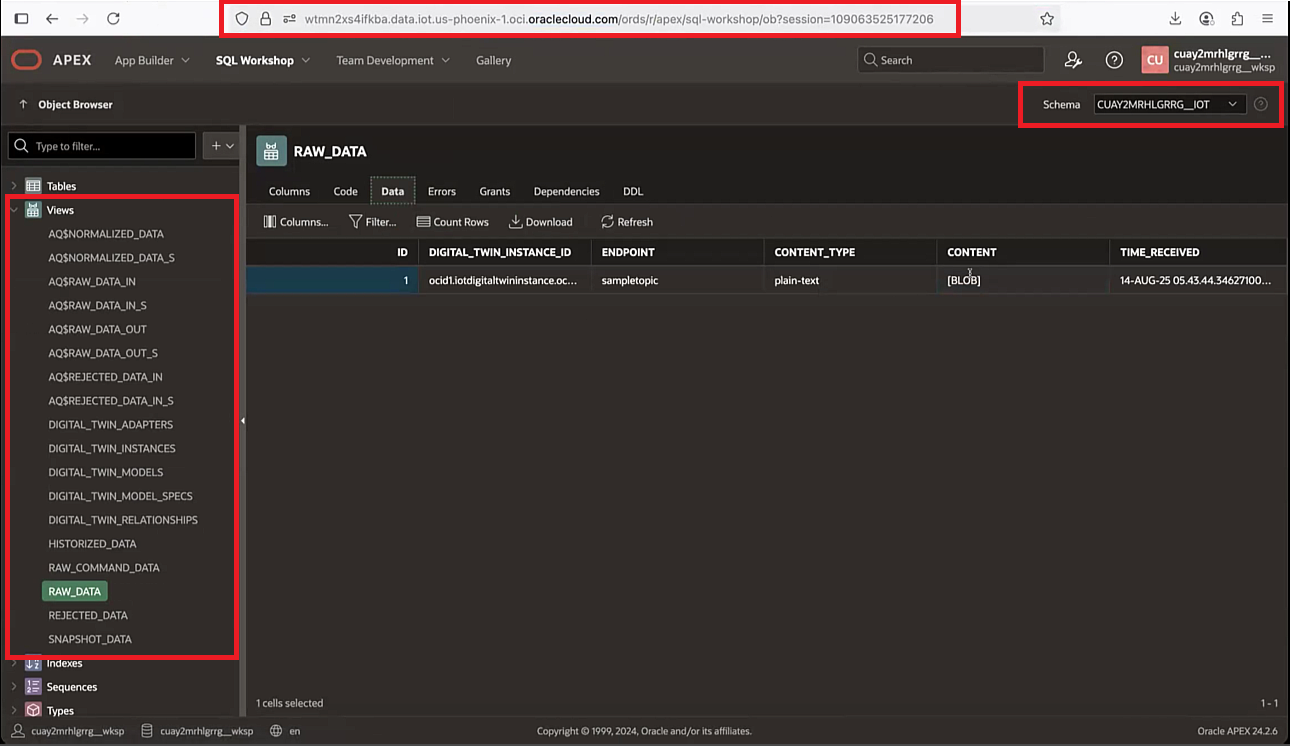シナリオ: APEXへのIoTデータの接続
Oracle Application Express (APEX)をInternet of Things (IoT)データとともに使用するには、次のステップに従ってアクセスを構成し、データを接続します。
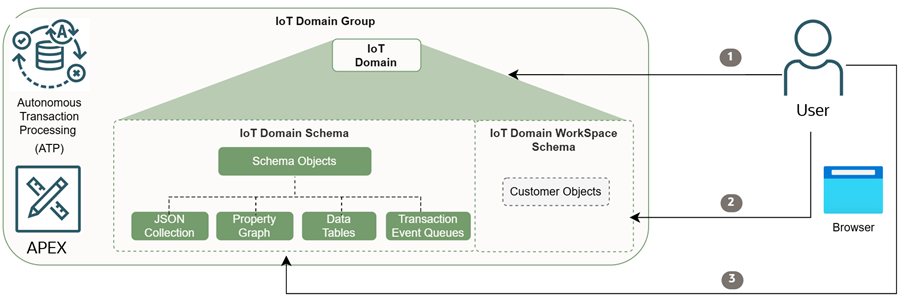
IoTデータへのアクセスの構成
CLIの使用
oci iot domain configure-apex-data-accessを使用して、IoTドメインのAPEXへのアクセスを構成します。<iot-domain-OCID>をIoTドメインのOCIDに置き換え、<your-initial-apex-password>をIoT環境の初期APEXパスワードに置き換えます。oci iot domain configure-apex-data-access --db-workspace-admin-initial-password "<your-initial-apex-password>" --iot-domain-id <iot-domain-OCID>
ノート
APEXの初期パスワードは、12文字以上である必要があります。
APEXの初期パスワードは、12文字以上である必要があります。
APIの使用
操作
ConfigureIotDomainDataAccessを使用して、IoTドメインのAPEXへのアクセスを構成します:POST /20250531/iotDomains/{iotDomainId}/actions/configureDataAccess
{
"type": "APEX",
"dbWorkspaceAdminInitialPassword": "<your-initial-apex-password>"
}APEXへのログイン
- 次のURLでAPEXコンソールに移動します:
https://<data-host-domain-group-short-id>.data.iot.<region>.oci.oraclecloud.com/ords/apex - ワークスペース名およびデータベース・ユーザー名として次のものを使用して、IoTドメインのワークスペースにログインし、次の2つのアンダースコアを確認します: __WKSP:
<domain-short-id-from-device-host>__WKSP - 「SQLワークショップ」に移動し、「SQLコマンド」を選択してIoTデータを問い合せます。最初は、IoTドメインに2つのデータベース・スキーマがあり、どちらもIoTデバイスのホスト名である
<domain-short-id-from-device-host>を使用します。<domain-short-id-from-device-host>__IOT: デジタル・ツイン定義およびテレメトリへの読取り専用アクセス権を持つスキーマ。<domain-short-id-from-device-host>__WKSP: 読取りおよび書込みアクセス権を持つスキーマ。
ノート
スキーマ名には、__IOTと__WKSPの2つのアンダースコアが含まれていることに注意してください。 - SQLコマンドを入力して実行し、IoTデータを問い合せます。問合せするデータベース表に対して正しいスキーマを選択したことを確認します。次に例を示します。
<domain-short-id-from-device-host>__IOTスキーマを選択します。- 次のコマンドを実行して、タイプを表示したいデータに置き換えます。
- RAW_DATA
- HISTORIZED_DATA
- REJECTED_DATA
- RAW_COMMAND_DATA
select * from RAW_DATA - 管理者アカウントが作成されると、OracleデータベースとAPEXアプリケーションの2つの異なる場所にユーザーが作成されます。これらは、同じユーザー名とパスワードを持つ異なるユーザーです。パスワードは変更できます。
- データベース・ユーザーのパスワードを変更するには、次のSQL
ALTER USER文および必要なREPLACE句を使用します。ALTER USER <workspace-administrator-user-name> IDENTIFIED BY "<new-password>" REPLACE "<old-password>"; - APEXユーザーのパスワードを変更するには:
- APEX管理者は、パスワードを変更できます。管理者としてAPEXにログインした後、「APEXアカウント・パスワードの設定」オプションを選択します。
- APEXユーザーとして、APEXアプリケーションにログインすると、APEXパスワードを変更するように求められます。
- データベース・ユーザーのパスワードを変更するには、次のSQL
- これで、APEXでIoTデータを表示し、APEX管理サービスで新しいユーザー・アカウントを作成できるようになりました。
大きなスクリーンショットを表示するには、右クリックして新しいブラウザでイメージを開きます。